CorelDRAW更改位图尺寸及分辨率的操作方法
当我们处理 CoreDRAW 中的位图时,调整它们的尺寸和分辨率至关重要。如果尺寸或分辨率设置不当,可能会导致模糊、失真或打印质量差。为了帮助您解决此问题,php小编苹果特整理了这篇指南,将详细介绍在 CorelDRAW 中更改位图尺寸和分辨率的步骤。请继续阅读以下文章,了解如何正确调整位图设置,以获得最佳的视觉和打印效果。
在导入位图时,可选择【从新取样并装入】在弹出的【从新取样图像】对话框中,可更改对象的尺寸大小,分辨率等参数。
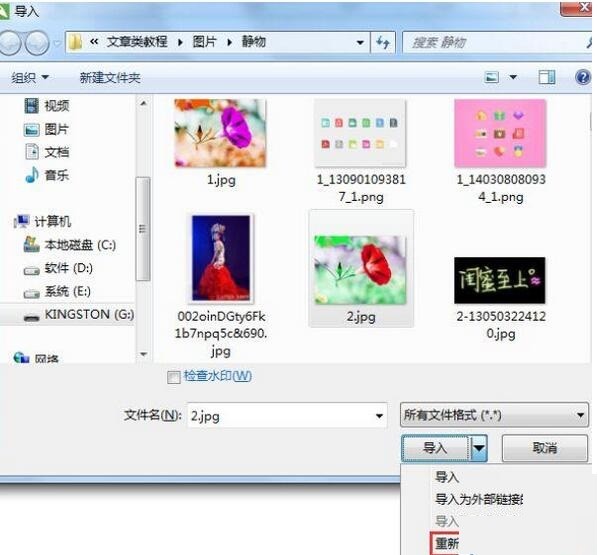
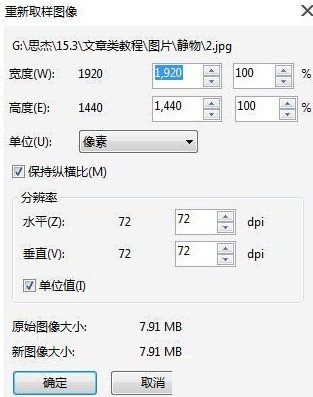
导入的位图也可以更改其尺寸和分辨率。选择位图后,用鼠标左键按住并移动其控制点,或者在对象大小中,设置图像的高度和宽度,更改位图的尺寸,若想要等比例更改图像大小,就把右边的小锁点一下,它可以锁定比率,当缩放和调整图像大小时,保持原来的宽高比率。

更改图像的分辨率,则可以执行【位图】→【转换为位图】命令,在弹出的【转换为位图】对话框中,调整其分辨率即可。
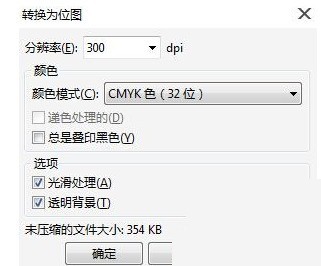
除外,还可以执行【位图】→【从新取样】命令,在弹出的【从新取样】对话框中设置图像大小和分辨率。
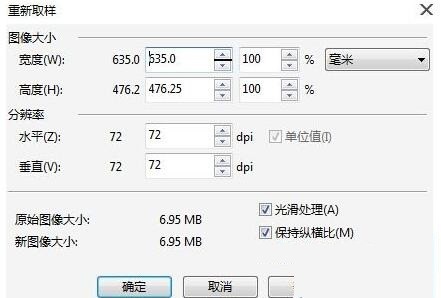
以上是CorelDRAW更改位图尺寸及分辨率的操作方法的详细内容。更多信息请关注PHP中文网其他相关文章!
本站声明
本文内容由网友自发贡献,版权归原作者所有,本站不承担相应法律责任。如您发现有涉嫌抄袭侵权的内容,请联系admin@php.cn

热AI工具

Undresser.AI Undress
人工智能驱动的应用程序,用于创建逼真的裸体照片

AI Clothes Remover
用于从照片中去除衣服的在线人工智能工具。

Undress AI Tool
免费脱衣服图片

Clothoff.io
AI脱衣机

Video Face Swap
使用我们完全免费的人工智能换脸工具轻松在任何视频中换脸!

热门文章
如何修复KB5055523无法在Windows 11中安装?
4 周前
By DDD
如何修复KB5055518无法在Windows 10中安装?
4 周前
By DDD
<🎜>:种植花园 - 完整的突变指南
2 周前
By DDD
<🎜>:泡泡胶模拟器无穷大 - 如何获取和使用皇家钥匙
3 周前
By 尊渡假赌尊渡假赌尊渡假赌
如何修复KB5055612无法在Windows 10中安装?
3 周前
By DDD

热工具

记事本++7.3.1
好用且免费的代码编辑器

SublimeText3汉化版
中文版,非常好用

禅工作室 13.0.1
功能强大的PHP集成开发环境

Dreamweaver CS6
视觉化网页开发工具

SublimeText3 Mac版
神级代码编辑软件(SublimeText3)
 Microsoft Powertoys的价格是多少?
Apr 09, 2025 am 12:03 AM
Microsoft Powertoys的价格是多少?
Apr 09, 2025 am 12:03 AM
MicrosoftPowerToys是免费的。这套由微软开发的工具集合旨在增强Windows系统功能,提升用户工作效率。通过安装和使用FancyZones等功能,用户可以自定义窗口布局,优化工作流程。






